在数字时代,网络已成为我们日常生活和工作中不可或缺的一部分,有时我们可能会遇到一种奇怪的情况:能够浏览网页、使用各种在线服务,却无法通过Ping命令访问特定域名,这种现象背后隐藏着哪些原因?本文将从多个角度探讨这一网络连通性之谜,并尝试提供一些解决方案。
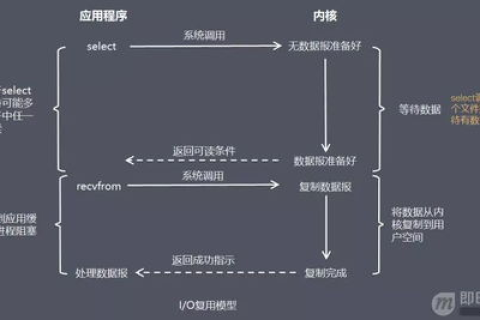
云服之家,国内最专业的云服务器虚拟主机域名商家信息平台
理解Ping命令与网络层问题
我们需要明确“Ping”这一命令的基本工作原理,Ping是一种网络工具,用于测试两台计算机之间的网络连接,它通过发送ICMP(Internet Control Message Protocol)回显请求消息给目标设备,并等待回显应答来判断目标是否可达,当你能成功Ping通一个IP地址,但无法Ping通域名时,问题很可能出现在DNS(域名系统)解析或网络层配置上。
DNS解析问题
-
本地DNS缓存污染:有时,系统或浏览器会缓存错误的DNS解析结果,这可能是因为之前的DNS查询返回了错误的信息,或者ISP(互联网服务提供商)的DNS服务器存在问题,解决方法是清除DNS缓存,在Windows系统中,可以通过命令提示符输入
ipconfig /flushdns来清除DNS解析缓存;在Linux系统中,则可以使用sudo systemd-resolve --flush-caches或sudo /etc/init.d/networking restart。 -
DNS服务器故障:如果使用的公共DNS服务器(如Google DNS、Cloudflare DNS)出现故障或维护,可能导致域名无法解析,可以尝试更换其他可靠的DNS服务器。
-
网络配置错误:检查网络设置,确保DNS服务器地址配置正确,在路由器或调制解调器设置中,确认DNS服务器IP地址是否正确无误。
网络层配置与路由问题
-
路由表错误:路由表决定了数据包在网络中的传输路径,如果路由表配置错误,可能导致数据包无法正确到达目标服务器,使用
route -n(Windows)或ip route show(Linux)查看当前路由表,确认是否存在异常条目。 -
防火墙或安全软件拦截:某些防火墙或安全软件可能阻止ICMP数据包,导致Ping命令无法正常工作,检查防火墙设置,确保没有规则阻止ICMP协议。
-
ISP限制:一些ISP可能限制或阻止某些类型的网络活动,包括Ping操作,这种情况下,联系ISP询问详情或寻求解决方案。
更深层次的网络诊断工具
-
使用traceroute:Traceroute是一种网络诊断工具,用于追踪数据包从源到目的地的路径,通过traceroute命令,可以了解数据包在哪些节点被丢弃或遇到延迟,从而定位问题所在,在Windows中,需要安装额外的工具才能使用traceroute;而在Linux和macOS中,直接输入traceroute后跟域名或IP地址即可。
-
分析网络日志:查看路由器、交换机或服务器的网络日志,可能提供关于连接问题的更多线索,这些日志通常包含错误代码和详细信息,有助于快速定位问题根源。
案例分析与解决实践
假设一家公司的员工反映能够访问公司内部网站和互联网上的其他资源,但无法访问某个特定的外部网站(通过域名访问),经过一系列诊断步骤:
- 首先清除本地DNS缓存,未解决问题。
- 检查本地网络设置和路由表,未发现异常。
- 使用traceroute追踪路径,发现数据包在到达某个特定ISP的网关时被丢弃。
- 联系该ISP客服,得知该网关正在进行维护且暂时不支持某些类型的ICMP请求。
- 解决方案是暂时通过IP地址而非域名访问目标网站,待维护完成后问题自然解决。
总结与展望
能上网但Ping不通域名的现象,虽然看似简单,实则涉及了从DNS解析到网络层配置的多个方面,通过系统的诊断方法和工具,我们可以逐步排除故障,找到问题的根源并采取相应的解决措施,随着网络技术的不断发展,未来我们期待能有更多自动化和智能化的工具来帮助用户快速诊断和解决这类网络连通性问题,提升网络使用的便捷性和稳定性,对于普通用户而言,保持对基本网络知识的了解,也是应对各种网络挑战的重要基础。

